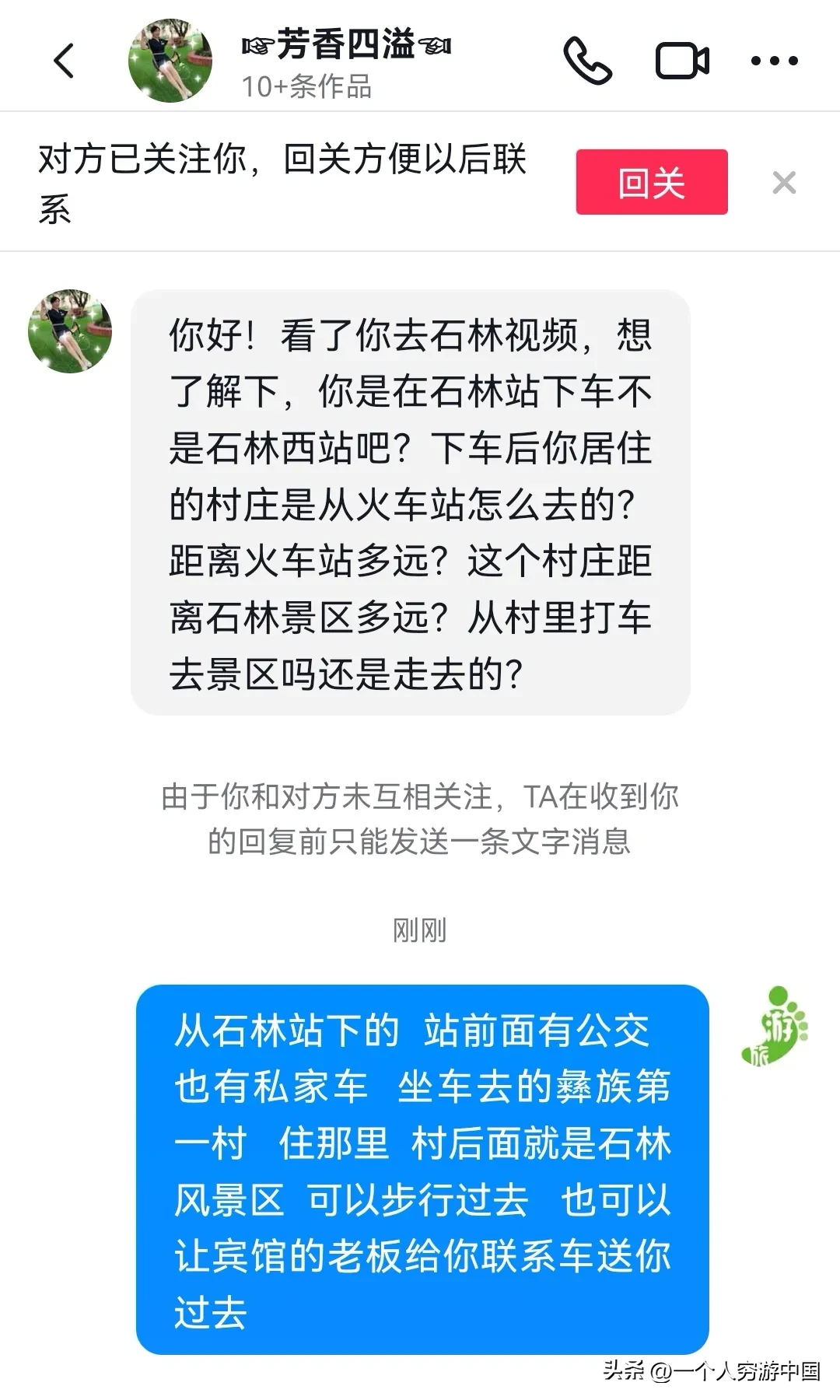PPT如何设置自动保存, PPT是我们日常工作生活中经常用到的办公软件。它不仅功能强大,而且能够生成各种演示文档。很多用户在使用这款软件时会开启自动保存功能,防止数据丢失,但也有一些刚接触的用户不知道如何设置。
那么我们来看看用边肖设置自动保存的方法。
自动保存PPT设置的方法
1.双击打开软件,点击左上角的文件。
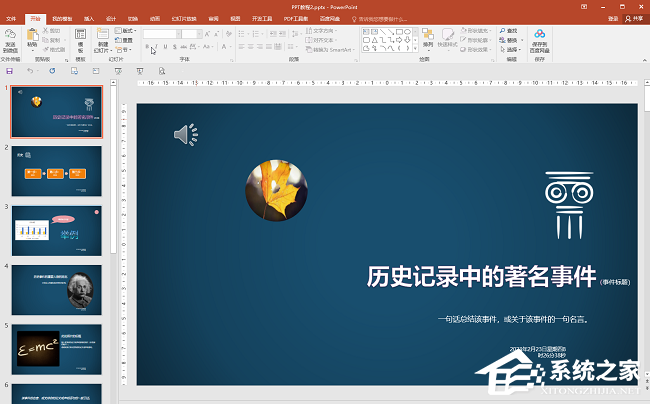
2.然后单击新界面左栏中的选项。
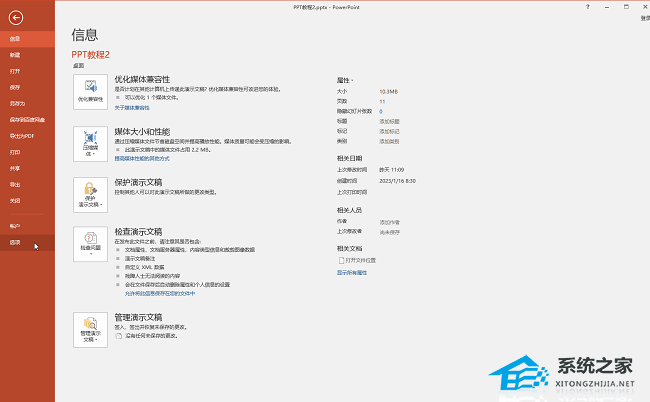
3.在打开的窗口界面中,点击左侧的保存选项,然后在右侧找到保存文件为这种格式,点击选项框中的下拉按钮,在列表中选择PowerPoint演示文稿。
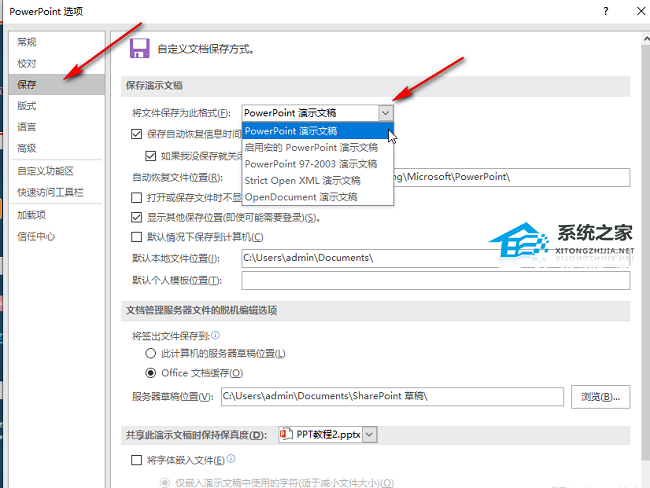
4.选中保存自动恢复信息的时间间隔的小框,并设置合适的时间。
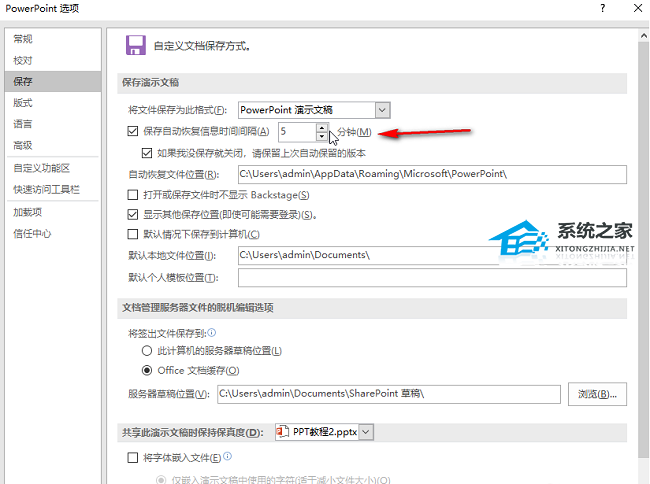
5.最后,只需勾选“如果我没有保存就关闭,请自动保存上一个版本”这个框。
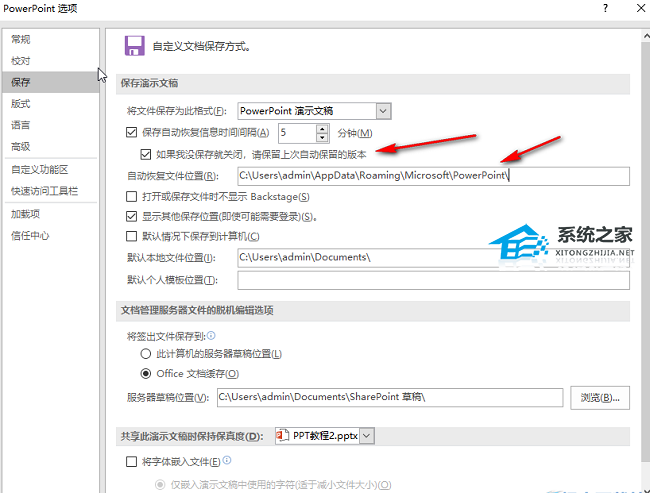
以上就是边肖为大家带来的关于如何设置PPT自动保存的内容。PPT设置了自动保存方法的所有内容,希望能解决您的问题,感谢您的阅读,更多精彩内容请关注本站。
PPT如何设置自动保存,以上就是本文为您收集整理的PPT如何设置自动保存最新内容,希望能帮到您!更多相关内容欢迎关注。